第 1 部分 of 3:
设置声音
-
.png) 确保您使用的是 Arch Linux。 如果您有双引导系统,您可能需要通过重新启动计算机切换到 Arch Linux,在出现提示时选择 Arch Linux,然后按 ↵ 输入。
确保您使用的是 Arch Linux。 如果您有双引导系统,您可能需要通过重新启动计算机切换到 Arch Linux,在出现提示时选择 Arch Linux,然后按 ↵ 输入。- 如果您重新启动计算机,则必须输入用户名和密码才能登录 Arch Linux。
-
.png) 输入声音包下载命令 输入sudo pacman- S alsa-utils 并按 ↵ Enter.
输入声音包下载命令 输入sudo pacman- S alsa-utils 并按 ↵ Enter. -
.png) 在提示时输入您的root密码。此密码可能不同比您用来登录系统的那个。输入您的密码,然后按 ↵ Enter.
在提示时输入您的root密码。此密码可能不同比您用来登录系统的那个。输入您的密码,然后按 ↵ Enter. -
.png)
确认下载。输入y 然后按 ↵ Enter。 Arch Linux 声音包将开始下载。
.png)
输入声音配置命令 输入alsamixer 并按 ↵ 输入。您应该会在屏幕上看到一系列垂直条。
.png)
配置您计算机的声音级别。选择一个声音级别(例如,master)使用向右或向左箭头键,然后按向上或向下箭头键提高或降低该级别的音量。完成设置级别后,按 F6,选择你的计算机的声卡名称,然后按 ↵ Enter.
.png)
退出声音配置页面。按Esc 键这样做。
.png)
测试您的扬声器。 输入 speaker-test- c 2 然后按 ↵ Enter。这将提示 Linux 测试您的扬声器以确保它们正常工作。
.png)
完成这个过程。按Ctrl+C(或 ⌘ Command+C 在 Mac 上)这样做。
.png)
.png)
.png)
.png)
.png)
.png)
.png)
.png)
.png)


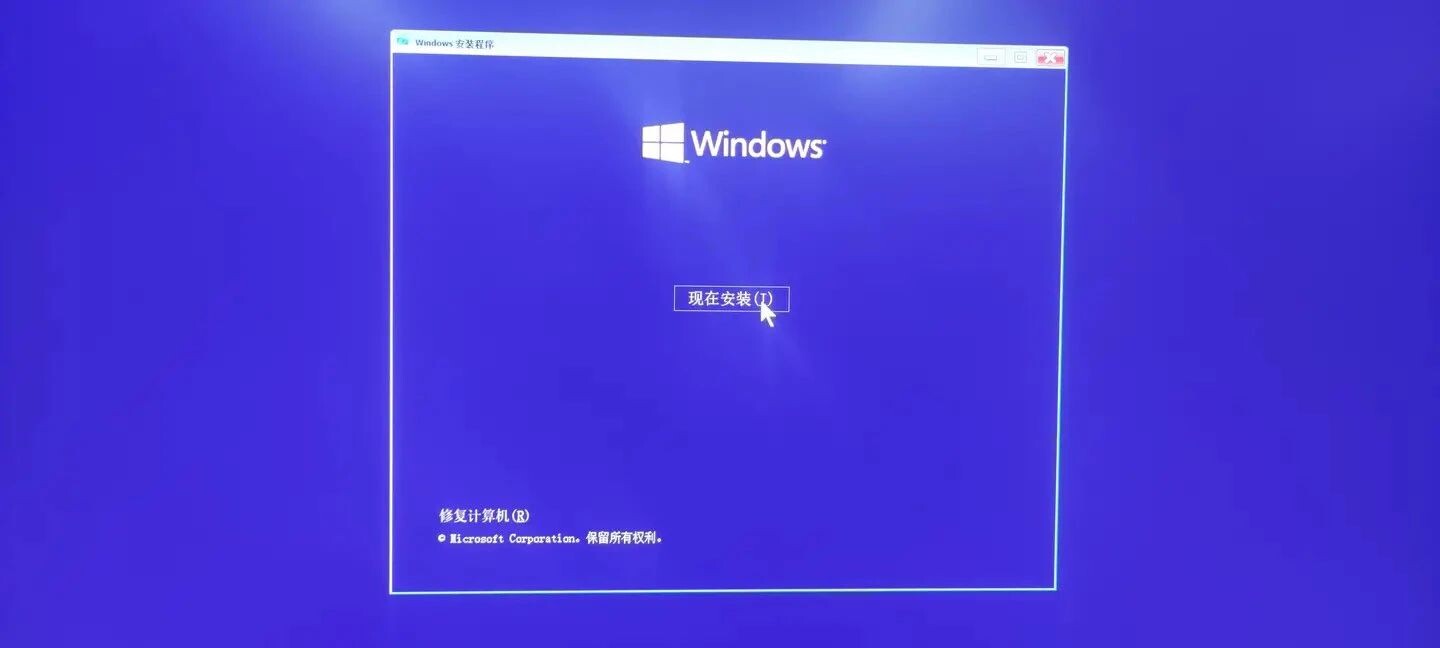
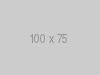



0 评论